3ds Max stellt Ihnen zahlreiche Optionen zum Entwerfen von Materialien bereit. Wenn Sie zum ersten Mal Materialien entwerfen und damit arbeiten, lesen Sie diesen Abschnitt, um einen allgemeinen Überblick über die Arbeit mit Materialien und die wichtigsten Optionen zu erhalten.

Mit Materialien wirken Objekte realistischer.
Weitere Informationen finden Sie unter den Verknüpfungen im Umriss des Arbeitsablaufs.
Umriss des Arbeitsablaufs
Im Allgemeinen gehen Sie beim Erstellen und Anwenden eines neuen Materials auf ein Objekt folgendermaßen vor:
- Wählen Sie den Renderer aus, den Sie verwenden möchten, und machen Sie ihn zum aktiven Renderer: siehe Rollout "Renderer zuweisen".
Es empfiehlt sich, Materialien im Hinblick auf einen bestimmten Renderer zu entwerfen. Der mental ray-Renderer ist am besten geeignet, wenn Sie physikalisch korrekte Beleuchtung modellieren möchten. Der Vorgabe-Scanline-Renderer erfordert keine präzise Beleuchtung und unterstützt einige Effekte, die dem mental ray-Renderer fehlen.
Anmerkung: Mit dem Rollout mental ray - Verbindung können Sie Grundmaterialien von 3ds Max Merkmale hinzufügen, die nur der mental ray-Renderer bietet. - Wählen Sie den Materialtyp.
Für das Rendern mit mental ray empfehlen wir, Materialien aus dem Bereich Autodesk-Materialien zu verwenden. Dabei handelt es sich um häufig verwendete Materialien (Keramik, Beton, Holz usw.) mit physikalisch korrekten Eigenschaften. Autodesk-Materialien basieren auf dem Arch & Design-Material, einem Allzweckmaterial, das ebenfalls über reale Eigenschaften und viele Optionen verfügt. Wenn Sie sich mit dem Rendern mit mental ray vertraut gemacht haben, können Sie wahlweise das Arch & Design-Material an sich oder einige der verfügbaren mental ray-Materialien für besondere Anwendungszwecke verwenden.
Die vielseitigsten Materialtypen fürs Scanline-Rendern sind Standard und Raytrace. Für beide Materialtypen können Sie den Schattierungstyp auch ändern.
- Wenn Sie sich für einen Materialtyp entschieden haben, öffnen Sie den Erweiterten Material-Editor.
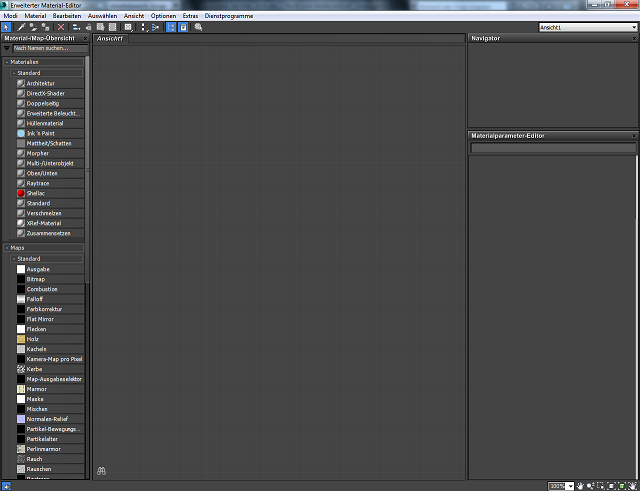
Fenster des erweiterten Material-Editors
Links: Material-/Map-Übersicht
Mitte: aktive Ansicht (Sie können mehr als eine Ansicht konfigurieren)
Unten rechts: Parametereditor
- Ziehen Sie ein Material des gewünschten Typs aus der Material-/Map-Übersicht in die aktive Ansicht.
3ds Max zeigt das Material in der aktiven Ansicht als Knoten.
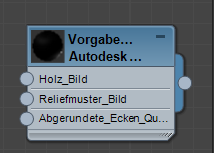
Beispiel eines Materialknotens
- Doppelklicken Sie auf den Materialknoten, um seine Parameter im Parametereditor anzuzeigen.
- Verwenden Sie den Parametereditor, um Einstellungen für die verschiedenen Materialkomponenten festzulegen: Streufarbe, Glanz, Opazität usw.
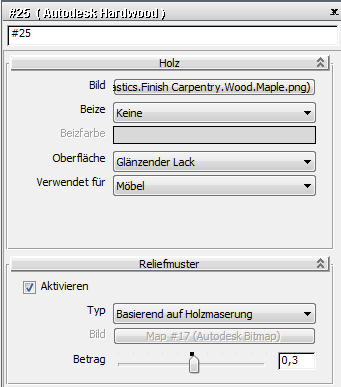
Materialparameter im Parametereditor
.(Doppelklicken Sie auf einen Knoten, um die Parameter des Knotens anzuzeigen)
Anmerkung: Im Abschnitt Lichtquellen und Schattierung finden Sie eine Beschreibung der Auswirkungen der Beleuchtung auf das Aussehen eines Materials. Auswählen realistischer Farben enthält Richtlinien, die Ihnen helfen, gute Ergebnisse aus nicht physikalischen Materialien, wie dem Standardmaterial, zu erhalten. - Weisen Sie den Komponenten, die Sie zuordnen möchten, Verwenden von Maps zum Erweitern eines Materials zu, und passen Sie die Map-Parameter an.

Sie können einem Material ein Map zuweisen, indem Sie Material- und Map-Knoten miteinander "vernetzen".
Weitere Informationen für eine Einführung in die Verwendung von Maps in Materialien finden Sie unter Verwenden von Maps zum Erweitern eines Materials. Detaillierte Informationen zum Vernetzen von Knoten in der aktiven Ansicht finden Sie unter Vernetzen von Knoten.
- Klicken Sie im Werkzeugkasten des erweiterten Material-Editors auf
 (Material der Auswahl zuweisen), um das Material auf das Objekt anzuwenden.
(Material der Auswahl zuweisen), um das Material auf das Objekt anzuwenden. - Passen Sie ggf. die UV-Mapping-Koordinaten an, um die Maps korrekt an den Objekten auszurichten.
- Speichern Sie das Material.